"Ik heb jarenlang een iPad mini 2 met 16 GB. Nu vind ik dat deze interne opslag van de iPad mini 2 erg klein is. Kan ik een externe opslag krijgen om mijn iPad-ruimte uit te breiden?"
"Hallo, ik koop de iPad Pro met 32 GB. Maar het fotonotitie vertelt me dat de opslag niet genoeg is. Ik heb veel foto's gemaakt. Is er een manier om me te helpen meer opslag te krijgen?"
iPad is de tool die superieur is aan de iPhone voor entertainment. Je kunt het gebruiken om foto's te maken, video's op te nemen, games te spelen, films te kijken, enz. Maar de foto's met hoge pixels, films met hoge resolutie en meer game-apps zullen je iPad snel in beslag nemen. Op dat moment vraagt u zich misschien af of u de externe opslagruimte krijgt om uw gegevens op de iPad op te slaan. Op deze pagina delen we u vier manieren om gegevens te back-uppen van iPad naar externe schijf.

Vertel het iPad-model
In dit deel zullen we drie manieren delen om u te helpen een back-up te maken van iPad-gegevens naar andere plaatsen, en dan kunt u de back-upbestanden op de iPad verwijderen om het doel te bereiken om meer opslag te krijgen, en de back-uplocatie wordt de externe opslagbestemming.
Back-up van iPad-gegevens op de computer is de meest directe en gemakkelijkste manier om de externe schijf uit te breiden. FoneTrans is het programma dat je zal helpen.
Stap 1 Voer FoneTrans uit op uw computer.
Stap 2 Verbind uw iPad met een computer via een USB-kabel. En deze software detecteert uw iPad automatisch.
Stap 3 Selecteer het gegevenstype in de linkerzijbalk, zoals Media, Afspeellijst, Foto's, Boeken, Contacten, enz. Vink het item aan dat u op de computer wilt opslaan. Klik op "Exporteren naar"> "Exporteren naar pc" of "Exporteren naar iTunes-bibliotheek" om een back-up van de gegevens naar de pc te maken.
Voors:
1. De externe opslag is groot en gratis op basis van de computeropslag.
2. U kunt de gegevens van uw iPad bekijken en selecteren om de beweging te maken.
nadelen:
1. Met de gratis proefversie van deze software kunt u beperkte gegevens exporteren. Voor volledige functionaliteit moet je het kopen met 34.96.
Een back-up maken van iPad-gegevens naar de cloud is tegenwoordig de trend. iCloud is de cloud-tool van Apple waarmee u een back-up kunt maken van gegevens van iPad naar iCloud.
Leer van deze tutorial tot back-up van iPad naar iCloud.
Voors:
1. iCloud is helemaal gratis om u de externe schijf naar iCloud voor iPad te laten halen.
nadelen:
1. iCloud geeft je slechts 5 GB gratis, en voor 50 GB is het $ 0.99, 200 GB is $ 2.99 en 2 TB is $ 9.99.
2. Je kunt de back-up niet bekijken op iCloud.
Een back-up maken van iPad-gegevens naar iTunes is een andere gratis tool die door Apple is ontworpen om uw externe schijf naar de computer te maken.
iTunes is een tool waarmee u iPad-gegevens naar de computer kunt synchroniseren.
Leer van deze tutorial tot synchroniseer iPad met iTunes.
Voors:
1. iTunes is gratis te gebruiken om iPad te helpen gegevens op een externe schijf op de computer op te slaan.
nadelen:
1. iTunes-back-up wordt op uw computer opgeslagen in de vorm van Bibliotheek en u kunt de back-updetails niet bekijken.
Afgezien van de eerder genoemde software, mag u de harde schijf op uw iPad aansluiten om de externe schijf uit te breiden. Op de markt zijn er twee soorten externe harde schijven, voor USB-connectiviteit en draadloze connectiviteit.
Leef iBridge 3 - externe harde schijf voor iPad (USB-stick)
Referentieprijs op Amazon: $ 107
Opslag: 128GB
Leef iBridge 3 is de externe schijf voor iPad, die USB 3.0 en Touch ID-bescherming ondersteunt om bestanden over te zetten tussen Macs, pc's en iPad. U kunt direct foto's en video's maken om op het opslagapparaat op te slaan.
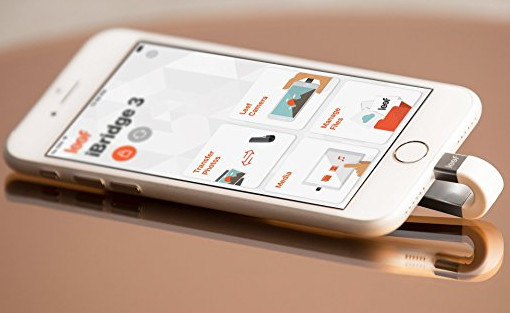
Seagate Wireless Plus - externe harde schijf voor iPad (draadloos)
Referentieprijs op Amazon: $ 124.99
Opslag: 1 TB
Seagate Wireless Plus is een externe USB 3-schijf, wat betekent dat u hem kunt aansluiten op een pc om gegevens veel sneller over te zetten dan normale externe schijven. Dankzij de ingebouwde Wi-Fi kun je je favoriete digitale media streamen naar tablets, smartphones, computers en meer. De Wireless Plus ondersteunt ook AirPlay, wat betekent dat je media naar je Apple TV kunt streamen.

Voors:
1. Het is gemakkelijk om de harde externe schijf te gebruiken zonder elke keer gegevens te synchroniseren.
nadelen:
1. Het is lastig om het zware gereedschap met u mee te nemen als u maar een kleine tas heeft.
2. De prijs is hoog als u het budgetplan heeft.
Uit de bovenstaande beschrijving heeft u mogelijk de vier manieren om de externe schijf voor iPad uit te breiden. Selecteer de beste oplossing om het nu te doen.
Nadat u het eerste deel van de back-up van iPad-gegevens naar een externe schijf hebt genomen, kunt u de back-upbestanden van uw iPad verwijderen. Leer van dit bericht naar verwijder games op de iPad.